Jak nainstalovat podsystém Windows pro Android v systému Windows 11
Podívejme se, jak nainstalovat podsystém Windows pro Android v systému Windows 11 pomocí dvou metod, Microsoft Store a ručně pomocí PowerShell. Windows Subsystem for Android (WSA) vám umožní spouštět aplikace pro Android přímo na ploše Windows jako jakoukoli nativní aplikaci.
reklama
Zpočátku dělal Microsoft funkce WSA je dostupná pouze členům programu Windows Insider na kanálu Beta v USA. Redmondská firma také uvedla, že Insiders v Dev Channel budou mít brzy také přístup k Windows Subsystem pro Android, ale neupřesnila, kdy přesně. To je poněkud překvapivé, protože obvykle se všechny novinky poprvé objevují v kanálu Dev. Každopádně není tak těžké zprovoznit WSA na vašem zařízení.
Nainstalujte podsystém Windows pro Android v systému Windows 11
Pokud nechcete čekat, až bude WSA pro vás k dispozici, můžete vynutit instalaci této funkce ručně. Jinak můžete použít oficiální metodu, která zahrnuje Microsoft Store. Podívejme se na oba způsoby.
Nainstalujte podsystém Windows pro Android pomocí prostředí PowerShell
- Otevři Správce úloh na kartě CPU a na kartě CPU zaškrtněte řádek Virtualizace. Pokud chybí, musíte jej povolit v systému BIOS.
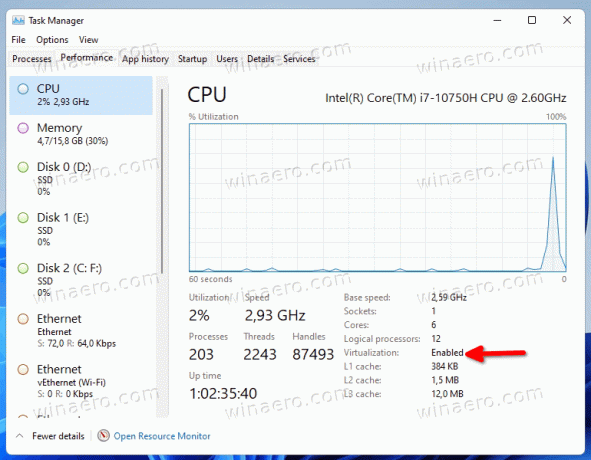
- Nyní stiskněte Vyhrát + R a typ
volitelné funkcev dialogovém okně Spustit.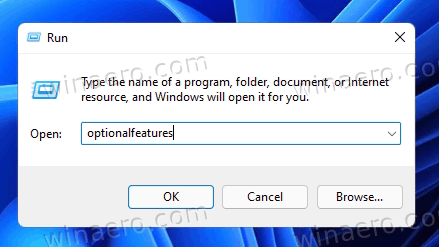
- Zkontrolovat Platforma virtuálních strojů komponentu a klikněte OK jej nainstalovat. Možná budete muset restartovat OS, aby se změna projevila.
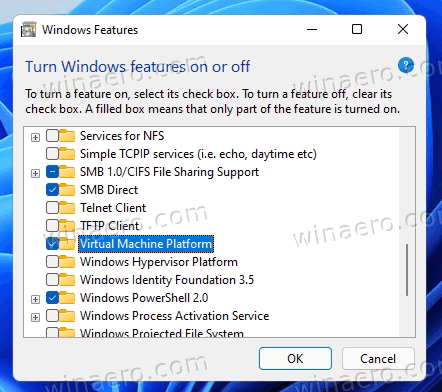
- Dále otevřete webový prohlížeč a přejděte na toto Uložte generátor odkazů od rg-adguard.
- Do vyhledávacího pole zadejte následující adresu URL:
https://www.microsoft.com/store/productId/9P3395VX91NR. - Vyberte Pomalý kroužek a kliknutím na tlačítko zaškrtnutí vygenerujte odkazy.

- Stáhněte si obrovský soubor
MicrosoftCorporationII.WindowsSubsystemForAndroid_***_.msixbundle, kde *** je jeho verze.
- Otevřeno Windows Terminal jako správce s PowerShell do Stahování a zadejte následující příkaz k instalaci Windows Subsystem for Android ve Windows 11:
Add-AppxPackage -Path "C:\Users\winaero\Downloads\MicrosoftCorporationII.WindowsSubsystemForAndroid_. Opravte název balíčku a jeho cestu a stiskněte Vstupte..msixbundle" 
- Subsystém Windows pro Android je nyní nainstalován a dostupný z nabídky Start spolu s obchodem Amazon.

Gratuluji! Nyní se můžete přihlásit do Amazon Appstore a nainstalovat kteroukoli z dostupných aplikací. Pokud tam vaše oblíbená aplikace chybí, můžete sideload jeho APK soubor ručně.
Pokud jste šťastný uživatel, pro kterého je WSA již k dispozici bez výše uvedených kroků, bude to pro vás mnohem jednodušší. Vše můžete provést jednoduchou instalací Amazon AppStore z obchodu Microsoft Store. Zde je návod.
Nainstalujte WSA z obchodu Microsoft Store
- Stiskněte Win + R a zadejte
volitelné funkcedo pole Spustit. Můžete také najít a spustit Zapnout nebo vypnout funkce Windows nástroj pomocí Windows Search.
- Pokud ještě není povoleno, povolte Platforma virtuálních strojů volba.
- Otevřete Nastavení systému Windows (Vyhrát + já) a přejděte na Windows Update > Windows Insider Program. Zaregistrujte svůj počítač do beta kanálu. (Vidět Poznámka).

- Procházejte webový prohlížeč na tento odkaz abyste získali aplikaci Amazon AppStore.
- Klikněte na Dostat knoflík.
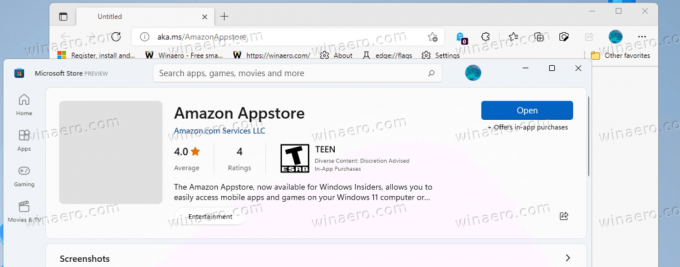
- Pokračujte do softwaru Microsoft Store a dokončete instalaci. Tím se automaticky nainstaluje podsystém Windows pro Android do vašeho zařízení s Windows 11.
Jsi hotov! Nyní otevřete Amazon Appstore a vyberte aplikaci pro Android, kterou chcete nainstalovat. Opět můžete ručně načíst chybějící aplikace pro Android.

Poznámka: Registrace zařízení do kanálu Beta je pouze dočasným požadavkem. WSA je ve vývoji, takže jeho náhledová verze je v současné době omezena na Beta Channel Insiders ve Spojených státech. Jakmile jej Microsoft zpřístupní širšímu publiku, stane se tento krok nadbytečným.
A je to.

